Het goede van OpenSource en het hele ecosysteem eromheen is dat als we iets leuk vinden, we het kunnen nemen, aanpassen, repareren (met respect voor hun respectievelijke licenties) en het distribueren. Dat weten we al. Maar het is niet alleen de broncode van een applicatie die we kunnen gebruiken, er zijn veel andere dingen die ons in staat stellen dit te doen.
Deze keer zal ik je laten zien hoe je de pictogrammen in het systeemvak van KDE SC gebruik Inkscape, en deze methode zal ons natuurlijk hetzelfde dienen om ons eigen thema te creëren als we er de nodige verbeeldingskracht voor hebben. Nou, eigenlijk meer dan leren hoe je een pictogramthema kunt aanpassen, wat ik zal doen, is je de dingen laten zien waarmee we rekening moeten houden wanneer we het doen.
Een paar tips voordat je begint
Als je besluit om je eigen pictogramthema te maken, is mijn advies om te beginnen voor het kennen van enkele basisconcepten van hoe een thema werkt in KDE. Of nog beter, neem een onderwerp dat vrij compleet is en bestudeer het.
Maar aangezien ik weet dat het beter is om met de puinhoop te beginnen en de theorie voor een ander moment te laten, zal ik je laten zien dat we in dit geval echt rekening moeten houden met ons pictogramthema.
Wat ik deed was mijn bureau hieruit halen:
naar dit:
Inkscape + KDE: wat we moeten weten.
De combinatie Inkscape + KDE is dodelijk, daar ik me nog steeds niet comfortabel bij voel Karbon (de KDE .SVG bewerkingstoepassing). Dit gezegd hebbende, laten we verschillende dingen leren kennen.
1.- De thema's in KDE zijn ondergebracht in twee mappen, afhankelijk van of we het lokaal installeren (in ons / home) of dat we degene kiezen die bij het besturingssysteem worden geleverd (in / usr / share). In beide gevallen zijn respectievelijk de routes:
~ / .kde4 / share / apps / desktopthemes / [Ons thema]
en als dit degenen zijn die al standaard zijn opgenomen, kunnen we ze vinden in:
/ usr / share / apps / desktopthemes / [Onderwerpen]
Binnen de onderwerpen zijn er verschillende mappen, in dit geval is degene die ons nu interesseert in:
~ / .kde4 / share / apps / desktopthemes / [Our Theme] / icons /
Wat ik bijvoorbeeld deed, was de map van een thema met de naam GNOME-Shell-KDE Ik had het al geïnstalleerd en kopieer het naar dezelfde map maar met een andere naam.
cp /home/elav/.kde4/share/apps/desktoptheme/GNOME-Shell-KDE/ /home/elav/.kde4/share/apps/desktoptheme/MyOxygen-Shell/
Het enige dat we in deze map moeten hebben, zijn de mappictogrammen (uiteraard met de pictogrammen) en het bestand metadata.desktop, die het volgende bevat:
[Desktop Entry] Name = MyOxygen-Shell Comment = X-KDE-PluginInfo-Author = elav X-KDE-PluginInfo-Email = X-KDE-PluginInfo-Name = MyOxygen-Shell X-KDE-PluginInfo-Version = 1.2 X- KDE-PluginInfo-Website = X-KDE-PluginInfo-Category = Plasma-thema X-KDE-PluginInfo-Depends = KDE4 X-KDE-PluginInfo-License = GPL X-KDE-PluginInfo-EnabledByDefault = true
Wanneer we de map openen in /home/elav/.kde4/share/apps/desktoptheme/MyOxygen-Shell we vinden dit:
en het eindresultaat was dit:
Zoals u kunt zien, zijn de pictogrammen wit. Helaas ben ik in dit artikel niet van plan uit te leggen hoe je die iconen moet bewerken en aanpassen, dat zullen we een andere keer zien. Waar we wel duidelijk over moeten zijn, is wat er daarna komt.
2. - Om ervoor te zorgen dat de pictogrammen correct werken in KDE, mag behalve de naam van de toepassing in het bestand niet ontbreken ID van elk element binnen de .SVG. Dat wil zeggen, laten we bijvoorbeeld het netwerkpictogram nemen, dat bij het openen ons iets als dit laat zien:
Zoals u kunt zien, zijn er verschillende statussen van de pictogrammen. We hebben er twee voor als we met een kabel zijn verbonden, en de rest van de wifi-signalen. Hoe KDE weet je welke je moet gebruiken? Want door de eigenschappen van het object, dat wil zeggen, zijn ID. Als we met de rechtermuisknop op het eerste pictogram aan de linkerkant klikken en op het Objecteigenschappen, we zullen dit zien:
Zoals je kunt zien is er een ID dat de status van het pictogram identificeert. Je zult hetzelfde zien (maar met verschillende ID) als we hetzelfde doen voor elk pictogram in het SVG-bestand. En dat is het.
We zijn al klaar?
Ja. We zijn al klaar. Gewoon wetende dit en wat we nog over hebben, is om wat fantasie te gebruiken om onze eigen set pictogrammen voor het systeemvak te maken. En ik herhaal:
Als we ons pictogramthema klaar hebben, gaan we verder Systeemvoorkeuren »Uiterlijk van werkruimte» Bureaubladthema en we selecteren Air (Zuurstof). Op het tabblad Details, selecteren we voor de ladepictogrammen de nieuwe die we hebben aangepast:
En als je dit pictogramthema (het gewijzigde thema) wilt downloaden, zijn ze beschikbaar via de volgende link:
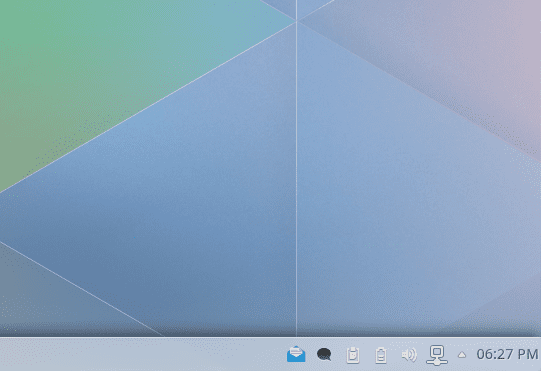
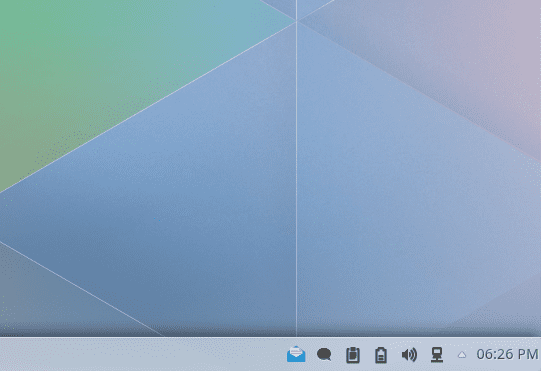
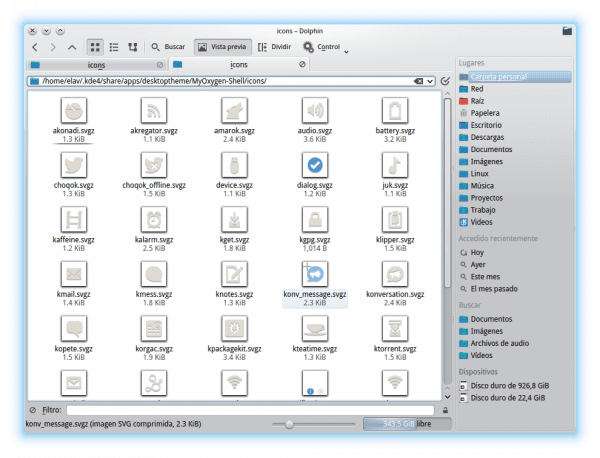
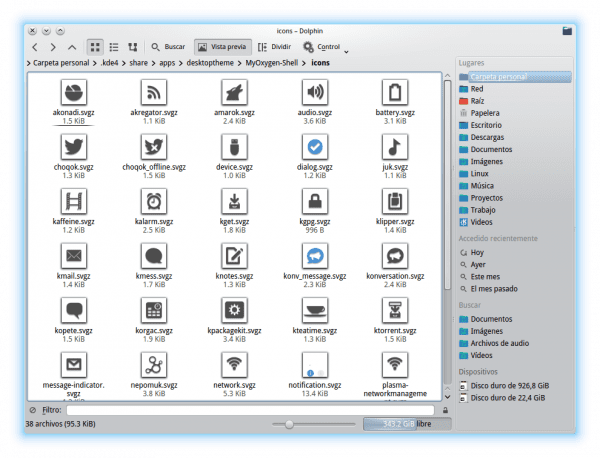
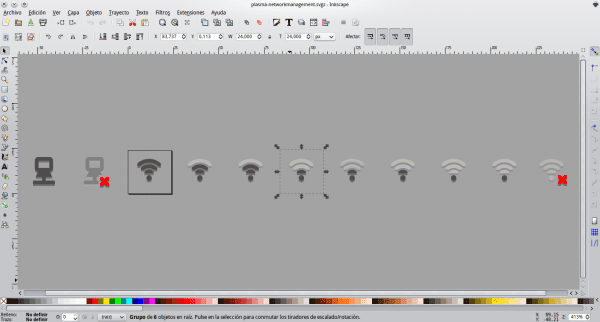
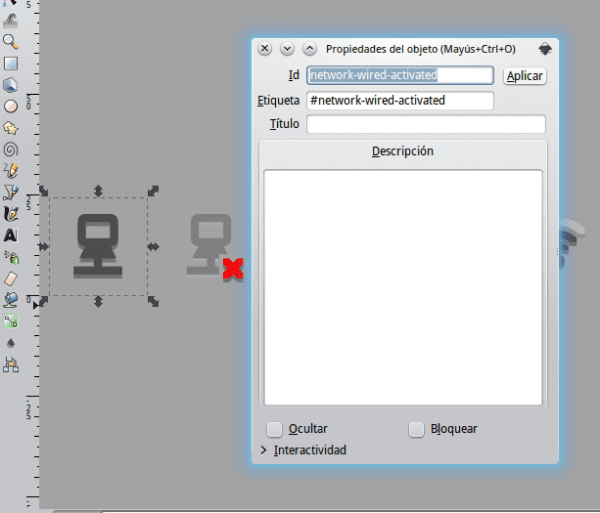
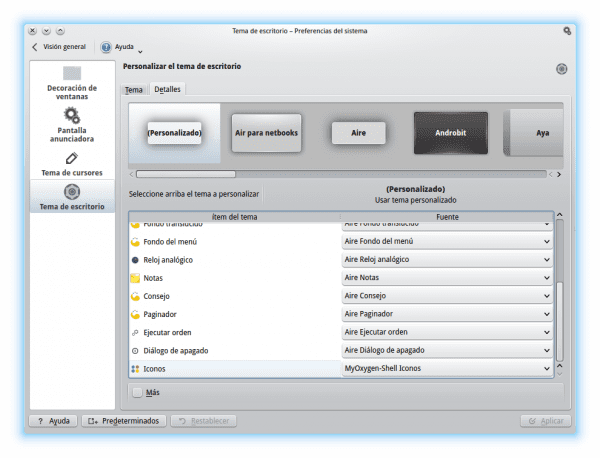
Het toont alleen de eigenschappen van de pictogrammen en legt niet uit hoe de wijzigingen in inkscape moeten worden aangebracht.
Lees het bericht goed, ik heb het perfect verduidelijkt. Het wijzigen van het pictogram komt later, maar iedereen heeft zijn eigen manier om het te doen 😉
Oké, mijn excuses.
Joer, bedankt collega, ik wilde precies voor die stijl een paar iconen. Als je naar Holguín komt, herinner me er dan aan om een biertje voor je te kopen 😀
Graag gedaan 😉 Veel plezier !!
Chama schrijft me om je een vraag te stellen over Fedora
rpgomez@uci.cu en drink niet zoveel bier dat je buik groeit
Goed advies. En is het trouwens ook geldig voor KDE 4.x? Omdat ik heb gezien dat deze manoeuvre in KDE 4.x niet kan worden uitgevoerd omdat de pictogrammen zich in een gecomprimeerde map met een onbekend formaat bevinden.
eliotime3000, de tip in kwestie is voor KDE 4.13, maar het zou moeten werken voor KDE 4.12 en lager. Naar welke versie van KDE verwijst u specifiek?
Naar KDE 4.8.4 op Debian Wheezy (die ik gebruik en Ik heb het probleem dat ik heb met de configuratie in KDE).